
За да се обезбеди функционалност на кој било компјутер или лаптоп, покрај оперативниот систем, неопходно е да се инсталираат компатибилни и, се разбира, официјални драјвери на него. Lenovo G50, за кој ќе зборуваме денес, не е исклучок.
Преземете возачи за Lenovo G50
И покрај фактот дека лаптопите на Lenovo G-серии беа објавени многу одамна, сè уште има многу методи за пронаоѓање и инсталирање на возачите потребни за нивната работа. За моделот Г50, има најмалку пет. Ние ќе ви кажеме повеќе за секоја од нив.
Метод 1: Пребарај ја страницата за поддршка
Најдобрата, и честопати единствената неопходна опција за пребарување и потоа преземање на возачи е да ја посетите официјалната веб-страница на производителот на уреди. Во случај на лаптоп Lenovo G50 опфатен во овој напис, вие и јас ќе треба да ја посетиме нејзината страница за поддршка.
Страна за поддршка на производи на Lenovo
- Откако ќе кликнете на врската погоре, кликнете на сликата со потписот "Тетратки и мрежни книги".
- Во паѓачките списоци што се појавуваат, прво посочете ја серијата на лаптопите, а потоа и под-сериите - G Series Laptops и G50- ... соодветно.

Забелешка: Како што можете да видите од екранот погоре, во составот на Г50 има пет различни модели одеднаш, и затоа од оваа листа треба да изберете оној чие име целосно одговара на твоето. Овие информации можете да ги дознаете со налепницата во случајот со лаптопот, документацијата прикачена на тоа или кутијата.
- Скролувајте надолу на страната на која ќе бидете пренасочени веднаш по изборот на поддолжителите на уредот и кликнете на врската „Прикажи ги сите“десно од натписот "Најдобри преземања".
- Од паѓачката листа "Оперативен систем" изберете Windows на верзијата и малку длабочина што одговара на инсталираните на вашиот Lenovo G50. Дополнително, можете да утврдите кој Компоненти (уреди и модули за кои се потребни возачи) ќе бидат прикажани на списокот подолу, како и нивните „Сериозност“ (потребата за инсталација - по избор, препорачана, критична). Во последниот блок (3) препорачуваме да не смените ништо или да ја изберете првата опција - „Факултативно“.
- Откако ги наведовте потребните параметри за пребарување, движете се надолу по страната малку. Willе ги видите категориите на опрема за кои возачите можат и треба да се преземат. Наспроти секоја компонента од списокот има стрелка надолу, и треба да кликнете на неа.

Следно, треба да кликнете на друг таков покажувач за да го проширите списокот на гнезда.
После тоа, можете да го преземете возачот одделно или да го додадете во Мои преземањаза да ги преземете сите датотеки заедно.
Во случај на единечен возач, преземете по кликнување на копче Преземи ќе треба да наведете папка на дискот за да ја зачувате, ако сакате, дајте му ја датотеката со поинакво име и Зачувај тоа на избраната локација.
Повторете ја истата постапка со секоја опрема од списокот - преземете го неговиот возач или додајте во т.н. корпа. - Ако возачите што ги означивте за Lenovo G50 се наоѓаат во списокот со преземања, одете на списокот со компоненти и кликнете на копчето Мојот список за преземања.

Осигурете се дека ги содржи сите потребни двигатели,
и кликнете на копчето Преземи.

Изберете ја опцијата за преземање - една ZIP архива за сите датотеки или секоја во посебна архива. Од очигледни причини, првата опција е поудобна.
Забелешка: Во некои случаи, масовното оптеретување на возачите не започнува, наместо тоа, се предлага да ја преземете комерцијалната алатка Lenovo Service Bridge, за која ќе разговараме во вториот метод. Ако се соочите со оваа грешка, возачите на лаптопите ќе треба да се преземат одделно.
- Без оглед на двата достапни начини да преземете возачи за вашиот Lenovo G50, одете во папката на дискот каде што биле зачувани.

За да имате приоритет, инсталирајте ги овие програми со стартување на извршна датотека со двоен клик и внимателно следете ги инструкциите што ќе се појават во секоја фаза.

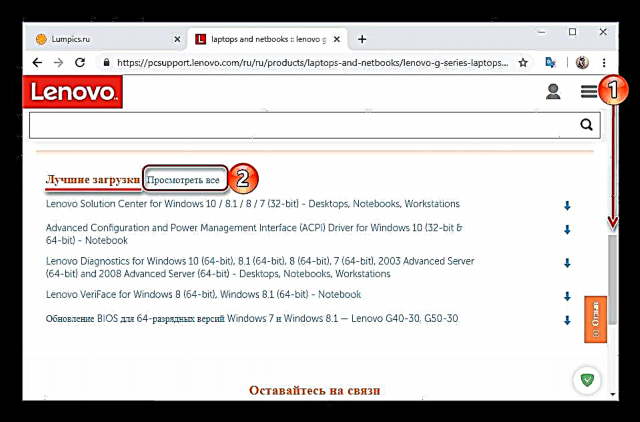




Забелешка: Некои софтверски компоненти се спакувани во архивите ZIP, и затоа мора да ги отстраните пред да започнете со инсталацијата. Можете да го направите ова со стандардни алатки за Windows - користејќи "Explorer". Дополнително, предлагаме да ги прочитате упатствата за оваа тема.
Погледнете исто така: Како да ја отпакувате архивата во ZIP-формат.
Откако ќе ги инсталирате сите двигатели за Lenovo G50, не заборавајте да го рестартирате. Штом системот се рестартира, самиот лаптоп, како и секоја компонента интегрирана во него, може да се смета за целосно подготвен за употреба.
Метод 2: Автоматско ажурирање
Ако не знаете кој од лаптопите од серијата Lenovo G50 што го користите или едноставно немате идеја кои возачи се дефинитивно исчезнати на него, кои треба да се ажурираат, и кој од нив може да биде отфрлен, препорачуваме да се свртите кон опцијата за пребарување и преземање Функции за автоматско ажурирање. Вториот е веб-услуга вградена во страницата за поддршка на Lenovo - ќе го скенира вашиот лаптоп, точно ќе го одреди неговиот модел, оперативниот систем, верзијата и длабочината на малку, а потоа ќе понуди да ги преземете само потребните компоненти на софтверот.
- Повторете ги чекорите 1-3 од претходниот метод, додека во вториот чекор не треба точно да ја наведете под-серијата на уредот - можете да изберете која било од G50- ... Следно, одете на јазичето што се наоѓа на горниот панел "Автоматско ажурирање на возачот", и во него кликнете на копчето Започнете со скенирање.
- Почекајте тестот да заврши, потоа преземете и потоа инсталирајте ги сите двигатели за Lenovo G50 на ист начин како што беше опишано во чекорите 5-7 од претходниот метод.
- Исто така се случува скенирањето да не даде позитивен резултат. Во овој случај, ќе видите детален опис на проблемот, сепак, на англиски јазик, а со тоа и понудата да ја преземете комерцијалната алатка - Леново сервисен мост. Ако сè уште сакате да ги добиете возачите потребни за лаптопот со автоматско скенирање, кликнете на копчето „Се согласувам“.
- Почекајте додека страницата накратко се вчита.

и зачувајте ја датотеката за инсталација на апликацијата. - Инсталирајте го Мостот за услуги во Lenovo, следејќи ги чекор-по-чекор, и потоа повторно скенирајте го системот, односно вратете се на првиот чекор од овој метод.





Ако не ги земете предвид можните грешки во служба на автоматско откривање на потребните драјвери од Lenovo, неговата употреба може јасно да се нарече попогодно отколку независно пребарување и преземање.
Метод 3: специјализирани програми
Постојат неколку софтверски решенија кои работат слично на алгоритмот опишан погоре за веб-услугата, но без грешки и навистина автоматски. Ваквите апликации не само што пронаоѓаат исчезнати, застарени или оштетени драјвери, туку ги преземаат и инсталираат самостојно. Откако се запознавте со статијата дадена со врската подолу, можете да изберете најсоодветна алатка за себе.
Прочитајте повеќе: Програми за пронаоѓање и инсталирање на двигатели
Сè што треба да инсталирате софтвер на Lenovo G50 е да ја преземете и инсталирате апликацијата, а потоа да го извршите скенирањето. Потоа останува само да се запознаете со списокот на пронајден софтвер, да направите измени во него (ако сакате, можете, на пример, да ги отстраните непотребните компоненти) и да го активирате процесот на инсталација, што ќе се изврши во позадина. За поточно разбирање на тоа како се извршува оваа постапка, препорачуваме да се запознаете со нашиот детален материјал за употребата на DriverPack Solution, еден од најдобрите претставници на овој сегмент.
Прочитајте повеќе: Автоматско пребарување и инсталација на возачот со DriverPack Solution
Метод 4: ИД на хардвер
Секоја хардверска компонента на лаптопот има единствен број - идентификатор или лична карта, која исто така може да се користи за пронаоѓање на возач. Таквиот пристап за решавање на нашиот денешен проблем не може да се нарече удобен и брз, но само во некои случаи излегува дека е ефикасен. Доколку сакате да го користите на лаптоп Lenovo G50, проверете ја статијата на линкот подолу:
Прочитајте повеќе: Пребарувајте и преземете ги возачите според лична карта
Метод 5: Стандардна алатка за пребарување и инсталација
Последната опција за пребарување на возачот за Lenovo G50, за која ќе зборуваме денес, е да се користи Управувач со уреди - стандардна компонента на Виндоус. Неговата предност во однос на сите методи дискутирани погоре е тоа што не треба да посетувате разни страници, да користите услуги, да изберете и инсталирате програми од трети програмери. Системот ќе стори сé што е, самостојно, но директен процес на пребарување ќе треба да се иницира рачно. Можете да дознаете што точно ќе ви треба од посебен материјал.
Прочитајте повеќе: Пребарувајте и инсталирајте ги драјверите користејќи го "Управувачот со уреди"
Заклучок
Пронајдете и преземете возачи за лаптопот Lenovo G50 е лесно. Главната работа е да се одлучи за начинот на решавање на овој проблем со избирање на една од петте предложени од нас.






















